Toimitamme sivuston aina siten, että menu on asennettu valmiiksi paikoilleen.
Joskus tulee kuitenkin tarvetta tehdä sivustoon uutta sisältöä ja menua tarvitsee päivittää.
Tässä artikkelissa käydään läpi teeman menun ylläpitoa.
Menun päivitys
Menun päivitys löytyy hallinnasta kohdasta Ulkoasu > Valikot.
Vasemmalla puolen sivua näkyy valinnat, millä lisätä uusia sivuja valikkoon. Otetaan esimerkiksi meidän sivun valikon muokkaus.
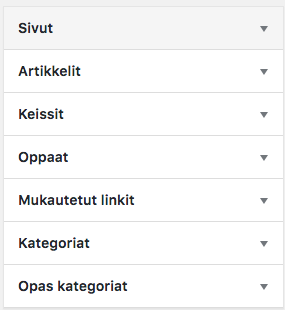
Sivut, Artikkelit, Keissit jne ovat ns. päätaso erilaisista eri sivuista. Jokaisen päätason voi klikata auki oikealla puolen olevasta pienestä nuoli-ikonista.
Mitä mikäkin päätaso tarkoittaa?
Sivut: Sivut, jotka on luotu hallinnassa kohdassa Sivut.
Artikkelit: Artikkelit, jotka on luotu hallinnassa kohdassa Artikkelit.
Keissit ja Oppaat: Nämä ovat teemassamme olevia ns. custom posteja. Työkuvaussivut ja opaskirjoitusten linkit löytyvät täältä.
Mukautetut linkit: Jos haluat lisätä linkin sivun ulkopuolelle, voit määrittää tässä kohtaa linkkitekstin ja urlin.
Kategoriat ja Opas kategoriat: Nämä ovat teemassamme olevia ns. taxonomy-arkisto linkkejä.
Uuden valikkolinkin lisäys
Jos valikkoon halutaan lisätä esim. uusi sivu, niin tällöin ruksataan kohdan Sivut alta haluttu sivu ja klikataan Lisää valikkoon. Huomaa, että voit valita useamman sivun kerralla.
Kun sivu on lisätty, se ilmestyy oikean puolen valikkorakenteeseen alimmaiseksi. Tämän jälkeen se voidaan raahata haluttuun kohtaan.
Valikkolinkin muokkaus
Voit muokata valikkolinkin tekstiä, ja mahdollisesti asettaa linkki aukeamaan uuteen välilehteen. Tämän voi tehdä avaamalla valikkolinkki nuoli-ikonista.
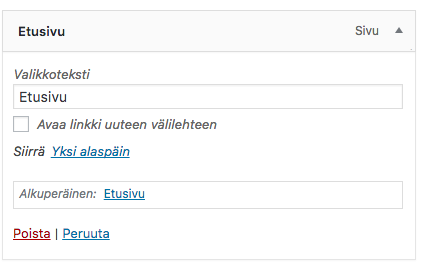
Kohdassa Valikkoteksti voit asettaa haluamasi tekstin kyseiselle valikkolinkille. Oletuksena valikkoteksti on sama kuin sivun otsikko. Ruksaamalla kohdan Avaa linkki uuteen välilehteen, linkki aukeaa uuteen ikkunaan (varsin kätevää ja jopa suositeltavaa, jos linkki ohjautuu sivuston ulkopuolelle).
Valikkolinkin poistaminen
Joskus tulee tarvetta poistaa valikosta jotain. Ylläolevassa Valikkolinkin muokkaus kuvassa näkyy teksti Poista, jolla voi poistaa kyseisen valikkolinkin.
Muista aina tallentaa lopuksi painamalla napista Tallenna valikko, jotta muutoksesi tallentuvat.
